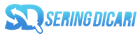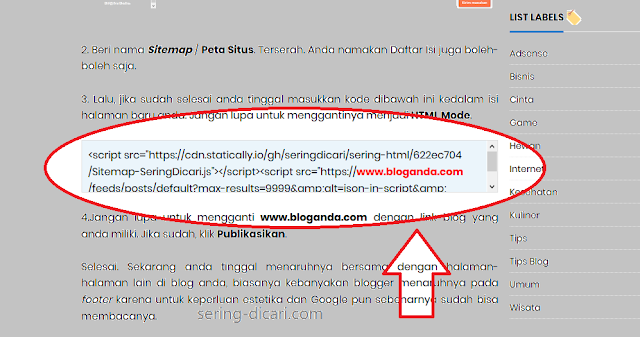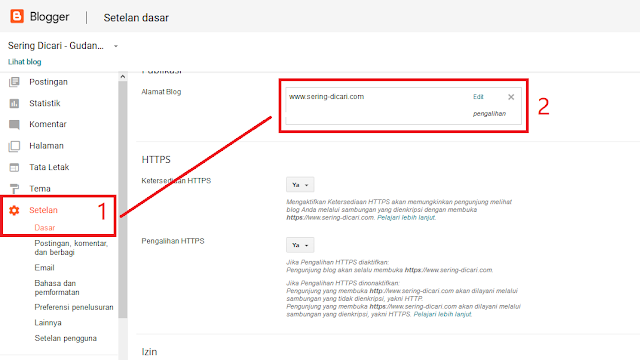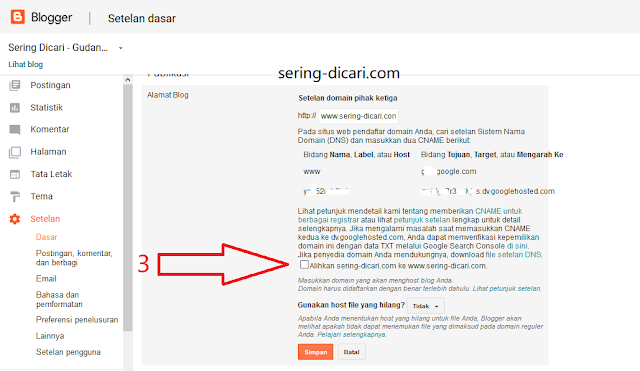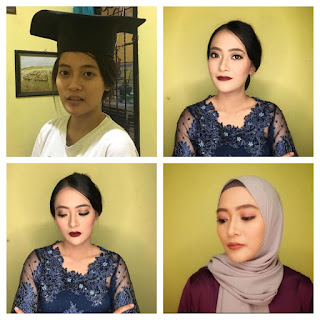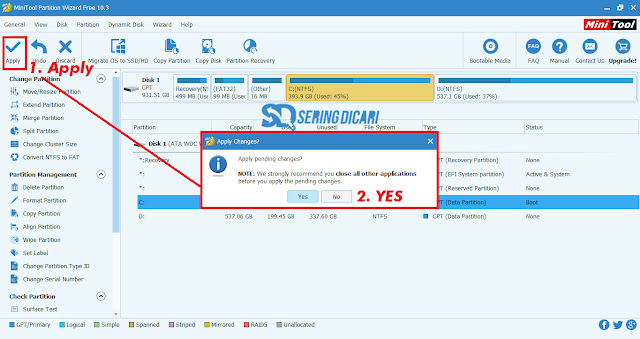Cara Upload File JS, CSS, HTML ke GitHub
GitHub adalah website yang menyediakan penyimpanan gratis di internet dan tempat nongkrong para developer website, GitHub juga bisa dibilang sosial media para developer.
Namun, pada postingan ini saya tidak ingin menjelaskan detail tentang GitHub karena akan terlalu panjang. Saya ingin berbagi cara bagaimana upload file ber-format Js, HTML, Css, dan lain sebagainya ke dalam GitHub. Kebetulan beberapa hari yang lalu saya upload kesana, jadi saya akan bagikan caranya.
Oiya, ada dua versi GitHub yang bisa anda pilih, gratis dan berbayar. Tapi kalau hanya untuk file kecil dan anda tidak begitu sering membutuhkan GitHub saya sarankan versi gratis saja.
1. Pertama-tama, masuk ke GitHub anda.
2. Di pojok kanan, terdapat tanda +, klik tanda tersebut kemudian pilih New repository.
3. Kemudian akan muncul halaman Create a New Repository, isikan repository name terserah anda dan juga diskripsi kurang lebih seperti dibawah ini.

Jika semuanya sudah, klik Create repository tomboh warna hijau di bagian bawah.
4. Nah disini anda sudah memiliki repository sendiri, kemudian anda bisa Upload files.

5. Lalu anda bisa drag file dari komputer ke dalam GitHub atau bisa juga dengan Choose your files.

6. File anda sudah ter-upload ke GitHub. Sekarang anda bisa klik kanan pada file tersebut dan Copy Link Location.

7. Hampir selesai, langkah selanjutnya anda harus melakukan Raw File dari GitHub dengan cara membuka website Statically dan paste-kan link dari langkah 6 ke dalam kolom disana.

Selesai! Semoga bermanfaat. Terima kasih sudah membaca postingan kali ini, jika masih kurang jelas anda bisa berkomentar di bawah. Salam!
2. Di pojok kanan, terdapat tanda +, klik tanda tersebut kemudian pilih New repository.
3. Kemudian akan muncul halaman Create a New Repository, isikan repository name terserah anda dan juga diskripsi kurang lebih seperti dibawah ini.

Jika semuanya sudah, klik Create repository tomboh warna hijau di bagian bawah.
4. Nah disini anda sudah memiliki repository sendiri, kemudian anda bisa Upload files.

5. Lalu anda bisa drag file dari komputer ke dalam GitHub atau bisa juga dengan Choose your files.

6. File anda sudah ter-upload ke GitHub. Sekarang anda bisa klik kanan pada file tersebut dan Copy Link Location.

7. Hampir selesai, langkah selanjutnya anda harus melakukan Raw File dari GitHub dengan cara membuka website Statically dan paste-kan link dari langkah 6 ke dalam kolom disana.

Selesai! Semoga bermanfaat. Terima kasih sudah membaca postingan kali ini, jika masih kurang jelas anda bisa berkomentar di bawah. Salam!